Así puedes ordenar las notificaciones de tu móvil Android por importancia

Desde que el uso de Internet se ha estandarizado a la hora de formar parte de manera casi indispensable de nuestro móvil, cada vez son más el número de notificaciones que recibimos a lo largo del día. No todas estas notificaciones tienen el mismo nivel de importancia para todos los usuarios, por lo que Android nos da la posibilidad de poder gestionarla por orden de importancia. No tiene la misma importancia un mensaje de WhatsApp, que un email o una llamada perdida por lo que es importante tener bien claras nuestras preferencias para poder ordenar su aparición de la manera más conveniente.
Tener ordenado nuestro sistema de notificaciones es algo vital sobre todo si no estamos pendiente constantemente de nuestro móvil. Ya que esto provoca que cada vez que lo miremos encontremos una lista de notificaciones importante, provocando que terminemos eliminandolas todas de una tacada. Por eso es importante que cada usuario pueda priorizar según sus necesidades el sistema de notificaciones, y hoy vamos a ver cómo lo podemos hacer.
Activar diferentes modos de importancia
Si queremos cambiar el orden de importancia por el que se muestran las notificaciones en nuestro móvil Android, debemos acceder a los “Ajustes”. A continuación, entramos en el apartado de “Aplicaciones”. Ahora debemos seleccionar aquellas aplicaciones sobre las cuales queremos priorizar a la hora de mostrar las notificaciones. Es importante hacer una selección reducida y marcar sólo las más importantes para que puedan destacar claramente unas sobre otras.
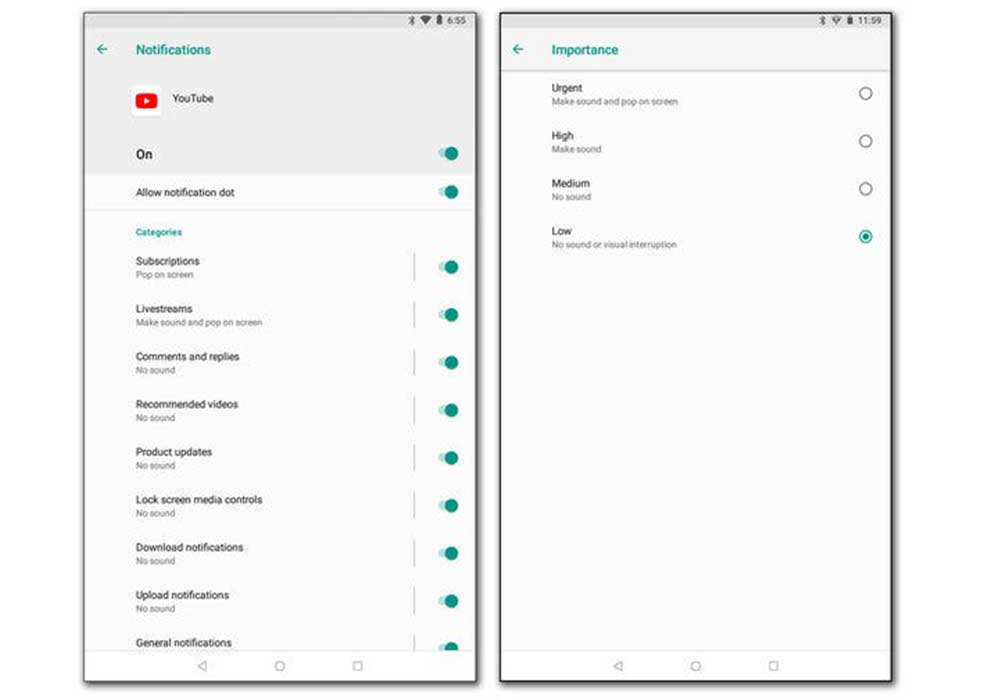
Dentro de cada aplicación encontraremos un apartado denominado “Importancia”, el cual usaremos para poder cambiar la importancia que queremos que tenga cada aplicación. Así, encontraremos diferentes opciones como Urgente (emite un sonido y aparece como notificación emergente), Alta (emite un sonido), Media (no emite ningún sonido) y Baja (no emite sonido ni aparece en la barra de notificaciones.
Usa el modo No molestar
Otra opción que tenemos para gestionar las notificaciones es usar el modo No molestar. De esta forma, podremos silenciar todas las notificaciones, aunque se seguirán mostrando en la barra del sistema. Para activar el modo No molestar deberemos acceder a los “Ajustes” pulsar sobre “Sonido y vibración” y posteriormente en “No molestar”.
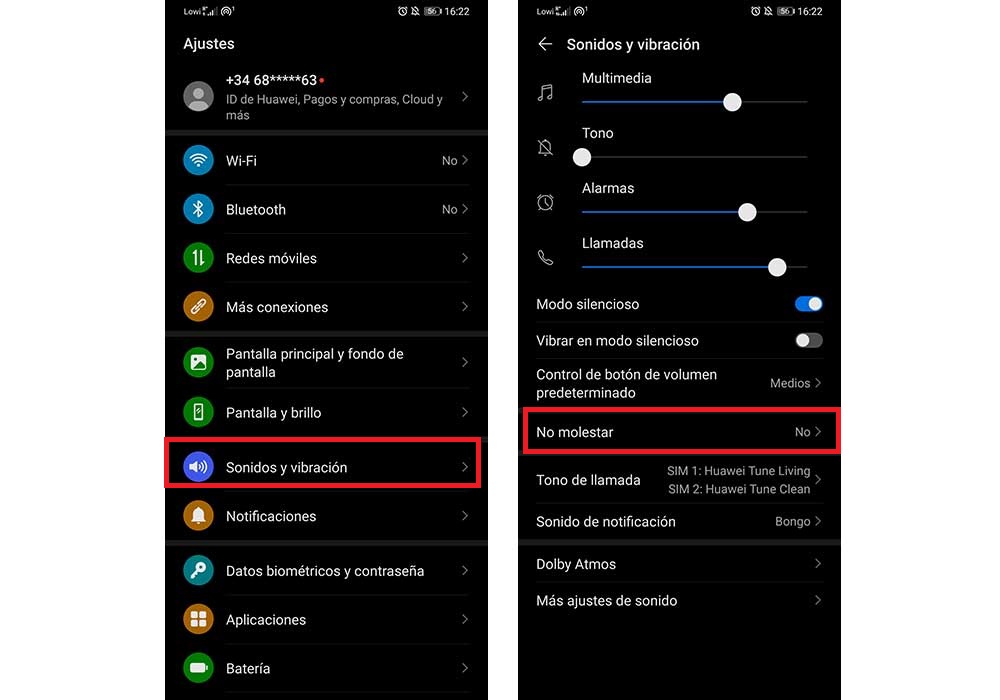
En algunos terminales tendremos la posibilidad de establecer diferentes niveles de modo no molestar. Por un lado, dispondremos del Silencio total (bloquea todos los sonidos y vibraciones), Solo alarmas (bloquea todos los sonidos salvo las alarmas) y el modo Solo prioridad (que selecciona qué categorías del sistema tienen permiso para interrumpir).





